Riot Games(ライアットゲームズ)は、アメリカを拠点とする人気のゲーム開発会社であり、代表作には『リーグ・オブ・レジェンド(LoL)』や『VALORANT』などがあります。高い競技性と戦略性を兼ね備えたゲームで、世界中のプレイヤーから支持を集めています。
通常、Riot GamesのゲームはCドライブなどのシステムドライブにインストールされます。しかし、ゲームのデータサイズは年々大きくなっており、十分な空き容量がないとゲームの動作が不安定になったり、アップデートのたびにエラーが発生したりする可能性があります。快適なプレイ環境を維持するためにも、ゲームに必要なディスク容量を確保することが非常に重要です。
このような理由から、時にはRiot Gamesのゲームデータを元の場所から別のドライブへ移動させる必要が生じることがあります。特に、システムドライブの容量が逼迫している場合や、より高速なSSDへの移行を検討している場合には、ゲームを安全かつ確実に移動する方法を知っておくと役立ちます。
MiniTool Partition Wizard Freeクリックしてダウンロード100%クリーン&セーフ
方法1:コピー&ペーストでRiot Gamesのゲームを別のドライブに移動する
先ず、Riot Games内の特定のゲームを移動したい場合は、簡単にコピー&ペーストを使用することができます。
ステップ1:Windows + Eキーを押してWindowsエクスプローラーを開き、Riot Gamesのゲームが保存されているパス(通常はC:\Riot Gamesにあります)に移動します。
ステップ2:移動したいゲームのフォルダを右クリックし、コンテキストメニューから「切り取り」を選択します。
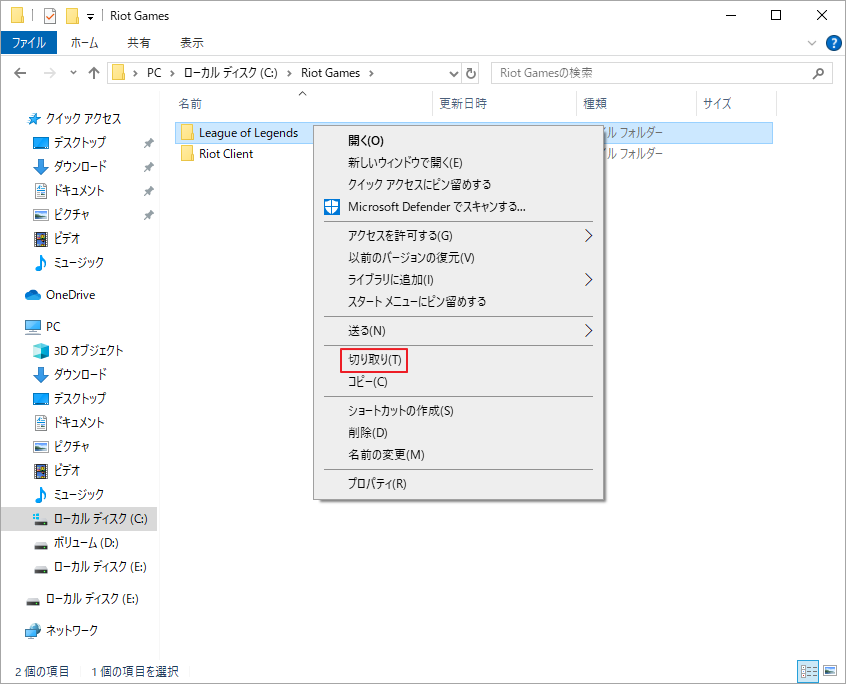
ステップ3:転送先ドライブに移動し、空白領域を右クリックして、「新規」→「フォルダ」を選択します。
ステップ4:新しいフォルダを作成し、『Riot Games』という名前を付けます。
ステップ5:このフォルダを開き、空白領域を右クリックし、「貼り付け」を選択します。これにより、先ほどコピーされたゲームデータが新しいフォルダに貼り付けられます。
ステップ6:Riot Gamesにアクセスして、転送したゲームが正常に動作するか確認します。
方法2:再インストールでRiot Gamesのゲームを別のドライブに移動する
また、ターゲット ゲームを再インストールすることで、その保存場所を変更することもできます。詳細手順は以下のとおりです。
ステップ1:WindowsキーとIキーを同時に押してWindowsの設定を開き、設定メニューからアプリを選択します。
ステップ2:「アプリと機能」セクションで移動したいゲームを見つけて、「アンインストール」ボタンをクリックします。
ステップ3:画面上の指示に従ってアンインストールプロセスを完了します。複数のゲームを移動する場合は、各ゲームについてこの手順を繰り返してください。
ステップ4:エクスプローラーを開き、アンインストールしたゲームに関連付けられたフォルダにアクセスして、すべてのファイルを削除します。
ステップ5:Riot Gamesの公式サイトにアクセスして、アンインストールしたゲームを再ダウンロードします。インストールフォルダをデフォルトのパスから目的の場所に変更することを忘れないでください。
結語
この記事では、Windows 10でRiot Gamesのゲームを別のドライブに移動する方法を説明しました。ご自身のスキルレベルや状況に合わせて、最適な方法を選択し、より快適なゲーム環境を構築してください。

